
Përmbajtje:
- Autor John Day [email protected].
- Public 2024-01-30 12:27.
- E modifikuara e fundit 2025-01-23 15:10.

Benvenuto, in questo articolo scopriremo cos'è la scheda Orange Pi Lite e kualifikuar sono i passaggi fondamentali per iniziare ad usarla correttamente. Buona lettura!
Hapi 1: Cos'è Orange Pi Lite & Caratteristiche Tecniche

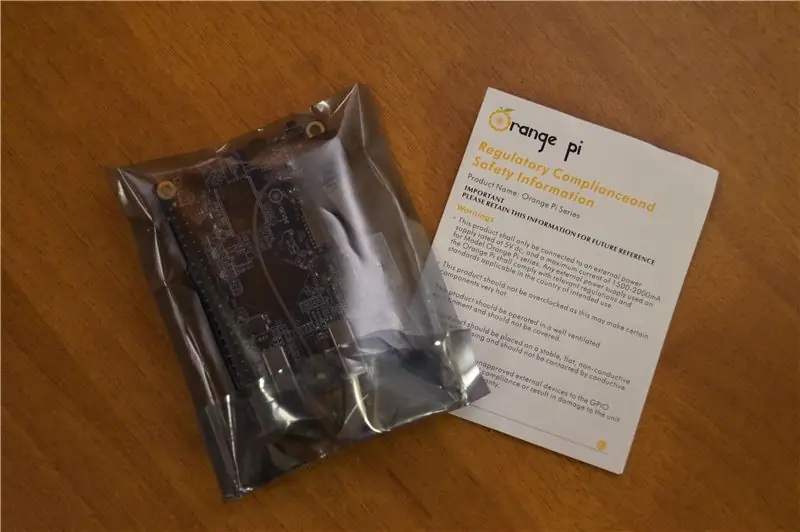

L'Orange Pi Lite computer un kompjuter me një bord, cioè una singola scheda con (quasi) tutto il needario per il funzionamento në un computer. La confezione è molto semplice: una scatolina di cartone, un foglietto con alcune avvertenze e l'Orange Pi Lite në një sistem antistatik. Karakteristikat e teknologjisë: CPU: H3 Quart-core Cortex-A7GPU: Mali400MP2 @600MHzRAM: 512MB DDR3 Memoria: slot MicroSD (Max. 64 GB) Rrjeti: 10/100 Ethernet + WiFi (antenë) Inverta video të heqshme Connettore CSII audio hyrëse: mikrofono Video dalëse: HDMI Audio dalëse: HDMIAlimentazione: jack DC 5VPorte USB: 2x USB 2.0 + 1x USB OTGAltro: pulsante di accensione, LED di alimentazione e di stato, 40 pin GPIO, 3 pin UARTDimensioni: 69mm x 60mm
Hapi 2: Cosa Serve Per Iniziare - Pajisje

Ejani detyrimisht, questa è una scheda con quasi tutto il needario per il funzionamento; mancano veramente poche cose.
Alimentatore 5V USB - LINKCavo USB 4.0mm - LINKMicroSD - LINKCavo HDMI - LINKTastiera dhe miu - LINK
Ovviamente se avete già un cavo HDMI, una tastiera un un mouse (anche normali, con cavo USB) dhe un alimentatore USB (va benissimo un caricatore da smartpone) non c'è bisogno di comprarne di nuovi. La stessa cosa vale per la MicroSD; io consiglio quella linkata qui sopra perchè ha un ottimo rapporto qualità prezzo ed è molto veloce, caratteristica fondamentale per sfruttare il mini PC al pieno delle sue potenzialità.
Mund të blini portokallin Pi Lite qui (LINK), mund të përdorni një shumë të mirë, mund të përdorni komposto për të dalë, një prizë USB 4.0mm dhe një rast protettivo (LINK).
Hapi 3: Cosa Serve Per Iniziare - Softuer
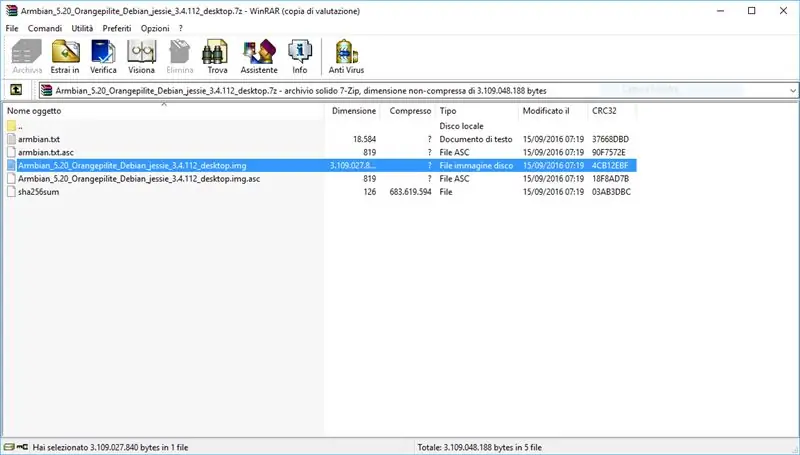
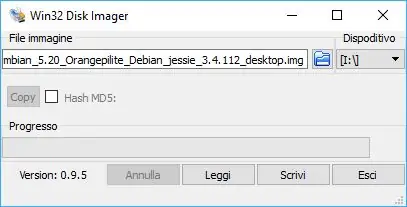
Përdorimi i mëparshëm i sistemit operativ është i disponueshëm dhe i përdorur në kërkimin e udhëzimeve të shpërndarjes së bazës së armëve në Debian (Linux), i cili mund të përdoret për konfigurimin dhe shfrytëzimin e pajisjeve të ndryshme të ndërfaqeve grafike.
Për prima cosa dovete procurarvi un lettore di MicroSD, io consiglio questo (LINK) nuk është në rrugën e duhur. Skarikativi i Win32 Disk Imager (LINK) dhe sistemi operativ, armbian (LINK). Estraete il file.img në armbian con un mund të arkivoni kompresimin e WinRAR o 7-Zip. Caricate con Win32 Disk Imager dhe skedarin prima estratto sulla MicroSD; il processo potrebbe durare alcuni minuti.
Për më tepër, ju duhet të përdorni! Inserite la MicroSD nell'Orange Pi Lite dhe kolegë il tutto; i 2 piccoli led dovrebbero accendersi e iniziare a lampeggiare.
Hapi 4: Primo Avvio - Configurazione Iniziale
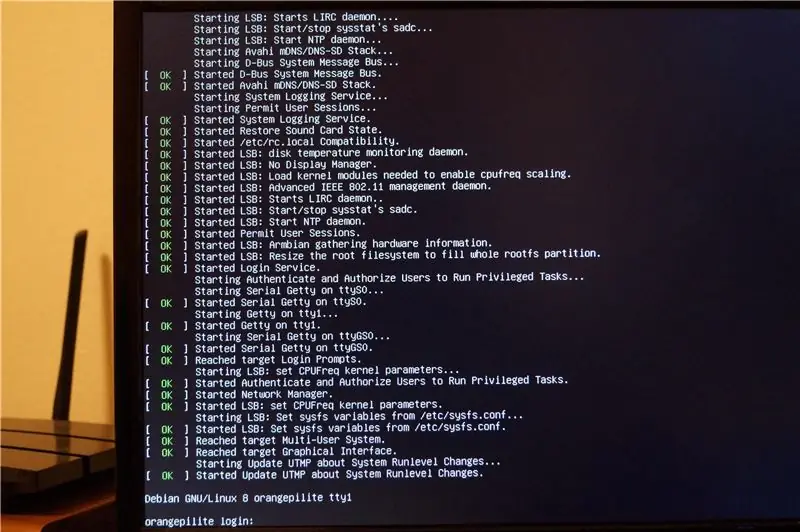

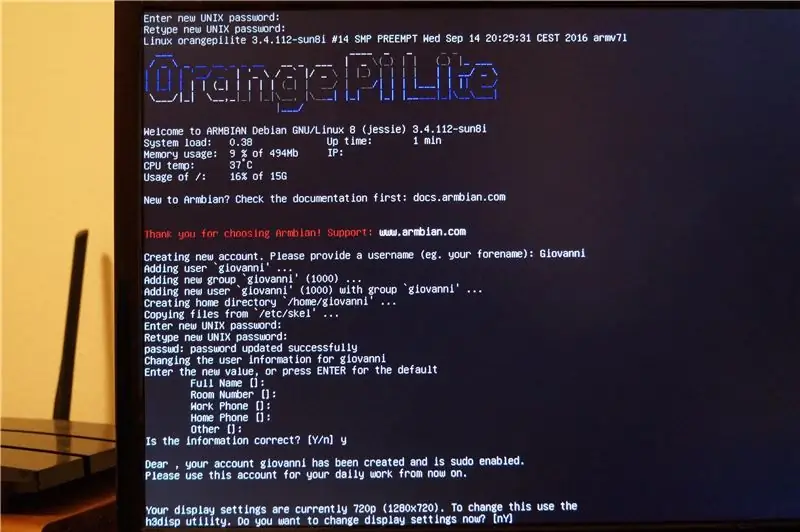
Appena dopo aver collegato l'alimentazione sullo schermo inizieranno a scorrere molte scritte; aspettiamo il completeamento del primo avvio che potrebbe durare alcuni minuti.
Una volta finito ci verrà chiedo di inserire alcuni dati (le parti da digitare sono in grassetto): portokalli login: rootPassword: 1234 (aktuale) Fjalëkalimi UNIX: 1234 -Dovete scegliere una nuova per l'account amministratore (rrënjë) - Futni fjalëkalimin e ri UNIX: a vostra scelta Riprovoni fjalëkalimin e ri UNIX: come sopra - Dovete scegliere uno username per il vostro account personal - Krijimi i një llogarie të re. Ju lutemi jepni një emër përdoruesi (p.sh. mbiemrin tuaj): a vostra scelta - Dovete scegliere una password per il vostro account account - Shkruani fjalëkalimin e ri UNIX: a vostra sceltaPërshkruani fjalëkalimin e ri UNIX: eja sopra - Se volete, trego informacionin personali eja nome, numero di telefono, ecc. Lasciate i campi bianchi in caso contrario - Futni vlerën e re, ose shtypni ENTER për parazgjedhjen […] A janë informacionet e sakta? [Y/n] y - Se volete cambiare la risoluzione dello schermo digitate y, altrimenti - Dëshironi të ndryshoni cilësimet e ekranit tani? [nY] a vostra scelta-Il seguente passaggio è da seguire solo se avete digitato y ---- Digitare al posto di # il numero dell'impostazione desiderata scegliendo dall'elenco sovrastante-h3disp -m #-Riavviare il sistema për përfundimin e procedurës së konfigurimit iniziale -rindizni
Hapi 5: Siamo Pronti

Ju mund të përdorni një sistem kompjuterik klasik në një desktop, të krahasoni një Windows, chiamato LXDE. Ju mund të përdorni një kompjuter të ri që do të përdorë një kredi të besueshme, duke parë një softuer paraprakisht të instaluar si një softuer të mirëfilltë., guardare video, ascoltare musica e tanto altro).
Ne mund të përdorim 2 pasaggi facoltativi vi mostrerò come effettuare il kolegjamento ad una rete WiFi e come aggiornare il sistemi.
Hapi 6: Ejani Collegarsi Ad Una Rete WiFi

Una volta raggiunto il desktop basta cliccare sull'icona del cavo di rete disconnesso (con la x rossa) nell'angolo superiore shkatërrojë dello schermo. Apparirà un menù a tendina da cui selezionare la rete wireless desiderata dhe successivamente ci verrà chiesta la password di accesso. Una volta eseguiti questi semplici passaggi mund të lundroni në internet (në shfletuesin Firefox dhe instaloni atë) dhe përdorni një sistem.
Hapi 7: Ejani Aggiornare Il Sistema


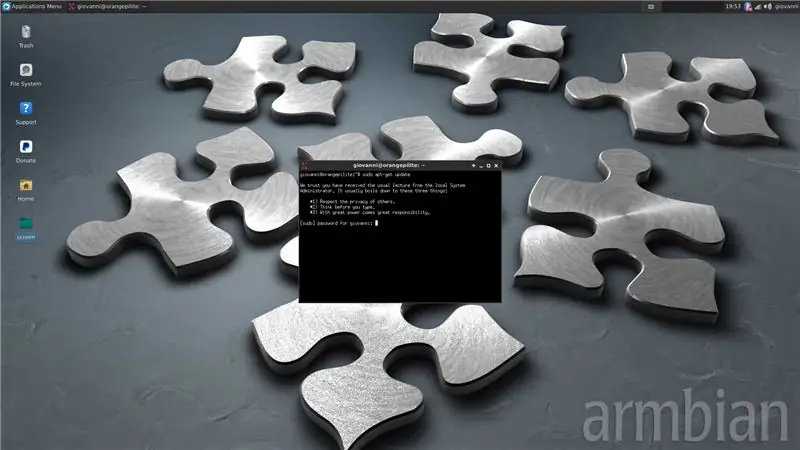

Ora che siamo anche connessi në internet mund të ketë një sistem të shërbimit. Jo pass un passaggio obbligatorio ma io lo consiglio per avere semper le ultime novità e patch della sicurezza.
Attenzione! Questo procedimento può durare të ndryshme ore dhe non può essere interrotto -
Aprire il terminale dal menù dei programi situato në alto a sinistra e digitare il comando sudo apt-get update. Vi verrà chiesta la password del vostro, inseritela e premete invio. Una volta terminata questa operation (della durata di qualche minuto) digitate il comando sudo apt-get upgrade. Quando richiesto digitare ju premere invio per Continare con con l'installazione degli aggiornamenti.
Për më tepër, përfundoni me përdorimin e nevojshëm të mini pc -ve. Për më tepër, ju mund të gjeni një kërkesë për të përcaktuar gjendjen e saj.
Për domande e informazioni lasciate pure un un commento a questo post; cercherò di rispondere al più presto possibile.
Recommended:
Orange Pi Plus 2 - Armbian (në SDcard ose Memorie 16 GB në bord!) - Përditëso: 6 hapa

Orange Pi Plus 2 - Armbian (në SDcard ose Onboard 16GB Memory!) - Përditëso: Përshëndetje të gjithëve! Kjo është e para ime e udhëzueshme dhe anglishtja nuk është gjuha ime amtare, kështu që ju lutem mos jini të ashpër me mua. Për të filluar me, Portokalli Pi Plus 2 është një pajisje e mrekullueshme e vogël ashtu si një Raspberry Pi por më e shpejtë! Për Raspberry Pi ka një komunikim të madh
Smartphone Orange Pi: 7 hapa

Smartphone Orange Pi: Në këtë udhëzues, unë do t'ju tregoj se si kam ndërtuar një telefon inteligjent, duke funksionuar me Android KitKat 4.4 dhe që ka disa përfitime unike! Telefoni ka: -40 kunja gpio-Një dizajn unik me shpinë transparente-Një altoparlant , mikrofon dhe një prizë kufje-Mbështetje për s
Siguria në shtëpi me Orange Pi: 3 hapa (me fotografi)

Siguria në shtëpi me Orange Pi: Në thelb bëhet fjalë për të njëjtën ide si në udhëzimet e mia të mëparshme: https://www.instructables.com/id/Home-Security-With … Ndryshimi i vetëm është përdorimi i bordit Orange Pi (imi zgjedhja ishte PC2) dhe një ndërrues niveli 4050 për të mbrojtur bordet IO. Për të përmbledhur -
Përdorni Orange Pi Pa Monitor duke Përdorur SSH dhe VNC Server: 6 hapa

Përdorni Orange Pi Pa Monitor duke Përdorur SSH dhe VNC Server: Orange Pi është si një mini kompjuter. Ajo ka të gjitha portet bazë që ka një kompjuter normal. Ashtu si HDMIUSBEthernetIT ka disa porte të veçanta të veçanta, siUSUS OTGGPIO HeadersSD Slot Card Card Porta e Kamerave Paralele Nëse dëshironi të përdorni portokalli pi, duhet të keni nevojë për
Orange PI HowTo: Vendoseni që të përdoret me ekranin e pasmë të makinës dhe përshtatës HDMI në RCA: 15 hapa

Orange PI HowTo: Vendoseni që të përdoret me ekranin e pasme të makinës dhe përshtatës HDMI në RCA: PARATHNIE. Duket sikur çdo tjetër përdor televizor ose monitor të madh dhe madje edhe më të madh me një tabelë pa kuptim Orange PI. Dhe duket si pak e tepërt kur është menduar për sistemet e ngulitura. Këtu kemi nevojë për diçka të vogël dhe diçka të lirë. Si një
